¿Qué es un freebie?
Un “freebie” (lead magnet) es un obsequio, normalmente un lead magnet o algún tipo de descuento, que regalas a los suscriptores como incentivo cuando se suscriben a tu lista de correo. Algunos ejemplos de obsequios incluyen: eBooks gratuitos, guías, listas de verificación en PDF, cupones/descuentos, contenido en video y más.
Cómo ofrecer un freebie a los nuevos suscriptores
Los suscriptores potenciales necesitan conocer tu oferta de contenido gratuito de alguna manera, ¿verdad? La mejor manera de informarles sobre tu oferta gratuita es crear una landing page que puedas compartir en tus redes sociales.
Visita nuestra galería de landing pages para ver ejemplos de generación de leads creadas por otros usuarios de MailerLite.
También puedes crear formularios integrados e incorporarlos directamente a tu sitio web, u ofrecer un obsequio en un formulario pop-up.
Para ello, debes incluir información sobre el freebie, así como un formulario que los suscriptores deben completar para recibirlo.
Cómo enviar un freebie utilizando la página de agradecimiento de doble opt-in
Cuando una persona se suscribe y confirma su suscripción en el correo electrónico de doble opt-in, se le redirige a la página de agradecimiento y confirmación. Es allí donde puedes añadir un enlace a tu obsequio.
Sigue estos pasos para editar tu página de agradecimiento y confirmación de doble opt-in:
Ve a la página Formularios o Sitios si estás editando una landing page.
Haz clic en el botón Vista general del formulario o sitio.
Haz clic en la pestaña Doble opt-in.
En la sección Correos electrónicos de doble opt-in, selecciona la pestaña Página de agradecimiento y confirmación.
Haz clic en Editar contenido.
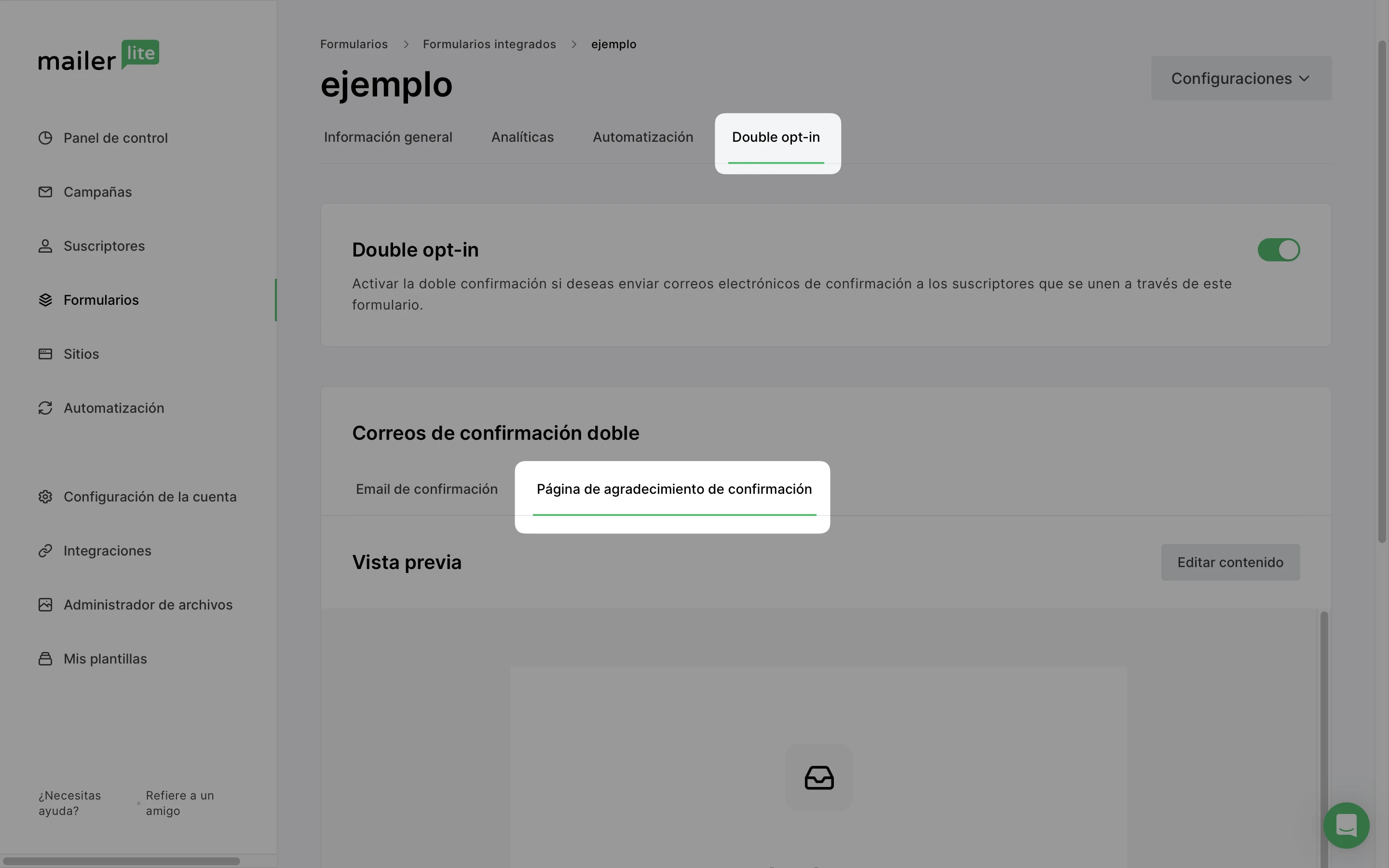
¡Apuesta a la creatividad! Puedes añadir la información que quieras a tu página de agradecimiento de doble opt-in. Simplemente asegúrate de incluir un enlace para acceder al obsequio.
Cómo enviar un obsequio mediante un flujo de trabajo automatizado
Si estás creando múltiples formularios para el mismo freebie, puedes considerar crear una automatización para tu regalo.
Una vez que hayas creado los formularios en donde ofrecerás tu obsequio, asegúrate de que todos agreguen suscriptores al mismo grupo, luego puedes crear una automatización que se active cuando un suscriptor se una a ese grupo.
Sigue estos pasos para configurar la automatización de tu obsequio:
Ve a la página Automatizaciones.
Haz clic en Nueva automatización.
En la barra lateral, establece el activador del flujo de trabajo en Cuando un suscriptor se une a un grupo y selecciona el grupo adjunto a tus formularios de regalo..
Mira este ejemplo visual de secuencia de correo electrónico con lead magnet, y otros ejemplos de automatización de correo electrónico.
Nota: Si un suscriptor existente se une al grupo completando el formulario de oferta gratuita, también activará el flujo de trabajo.
Cómo enviar un archivo a tus suscriptores
En el editor de correo electrónico de arrastrar y soltar, es posible añadir un PDF como hipervínculo a un texto o a un botón.
Texto
Resalta el texto que quieres hipervincular y aparecerá un menú encima. Haz clic en el icono URL y elige Insertar archivo.
Botón
Haz clic en el botón y elige el icono URL. Haz clic en Insertar archivo.